Что такое шаги визита?
Шаги визита — это последовательность действий, которые сотрудник (торговый представитель, супервайзер, агент и т.д.) должен выполнить при посещении торговой точки с использованием мобильного приложения Smartup. Настройка этих шагов позволяет адаптировать процесс визита под конкретные потребности компании и роли пользователя.
Для чего используются шаги визита?
-
Определение обязательных действий для сотрудников при визите в торговую точку.
-
Контроль выполнения визитов и их эффективности.
-
Обеспечение унифицированного подхода к работе с клиентами.
-
Мотивация сотрудников через точное выполнение последовательности шагов.
Уровни работы с шагами визита
В системе предусмотрен один уровень работы с шагами визита:
-
Уровень Организации:
-
Адаптация шагов визита под конкретные задачи торговых представителей, супервайзеров и других сотрудников.
-
Мониторинг выполнения визитов и шагов.
-
Контроль отклонений и анализ эффективности.
-
Пошаговая инструкция по настройке шагов визита
Шаг 1: Включение функции «Визит» для роли
-
Нажмите на «Главное».
-
Выберите раздел «Шаги визита».
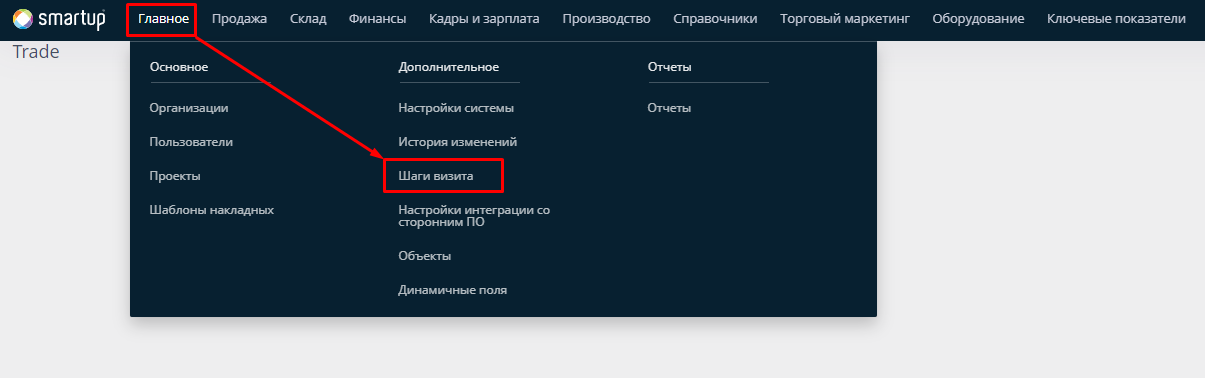
-
Найдите нужную роль (например, торговый представитель, супервайзер, агент).
-
Нажмите на кнопку «Визит» для выбранной роли. Например роль «Торговый представитель».
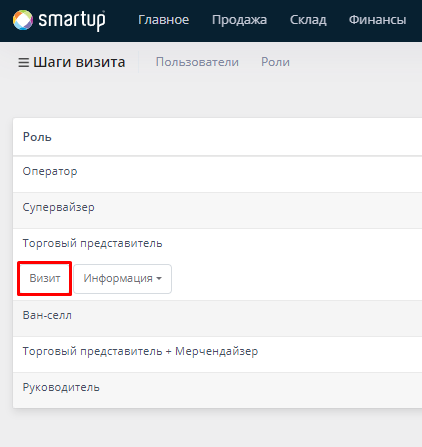
Примечание: для включения визита в роли необходимо, чтобы этот пункт был активирован. Если его нет, то настройка шагов визита будет недоступна.
Шаг 2: Настройка шагов визита
-
Перейдите в модуль «Визит».
-
Активируйте тумблер «Соблюдать последовательность шагов».
-
В открывшейся форме укажите последовательность шагов, которые должен выполнить сотрудник при визите в торговую точку.
- Для каждого шага можно задать параметры: «Видимый», «Обязательный», «Обязательный раз в месяц».
Параметры полей:
-
Видимый — позволяет выбрать, будут ли видны поля (заказ, опрос, комментарий и т.д.) сотруднику.
-
Обязательный — указывает обязательность заполнения полей, например, опрос или фотоотчёт.
· Обязательный раз в месяц — данный пункт действует только для модуля «Оборудование», на остальные поля (заказ, опрос, комментарий и т.д.) данный пункт не влияет.
Шаг 3: Настройка соблюдения последовательности шагов
-
Включите опцию «Соблюдать последовательность шагов», если хотите, чтобы сотрудники выполняли шаги строго по установленному порядку.
-
Например, если в последовательности первым шагом идёт «Фотоотчёт», то сотрудник не сможет перейти к следующему шагу «Заказ», если не выполнит сначала шаг «Фотоотчёт».
Шаг 4: Активация автозаполнения для мерчандайзера
Если вы хотите, чтобы мерчандайзер автоматически заполнял причины несоответствия, включите доступ к автозаполнению. В этом случае в мобильном приложении будет отображаться текст «Не указана причина», если сотрудник не указал причину.
Шаг 5: Сохранение настроек
После настройки всех нужных шагов и параметров не забудьте нажать кнопку «Сохранить», чтобы изменения вступили в силу.
Полезные советы:
Совет 1: при настройке шагов визита учитывайте особенности работы каждой роли. Например, для торговых представителей могут быть важны дополнительные шаги, такие как создание заказов и заполнение опросов, в то время как супервайзеры будут больше ориентированы на отчёты о визитах и контроле выполнения шагов.
Совет 2: регулярно пересматривайте настройки шагов визита, чтобы они соответствовали текущим потребностям бизнеса и задачам сотрудников.
Частые вопросы (FAQ)
В: как задать обязательные шаги для торгового представителя?
О: для этого активируйте пункт «Обязательный» для нужных полей в настройках шагов визита.В: для этого активируйте пункт «Обязательный» для нужных полей в настройках шагов визита.
О: убедитесь, что эта функция включена в настройках роли, иначе она будет недоступна для конфигурации шагов визита.
Совет от Smartup: если через настройки шагов визита вы предоставляете пользователям возможность добавлять или редактировать юридические и физические лица, убедитесь, что вы проверили, какие функции они могут добавлять или изменять. Включите необходимые поля, отмеченные галочкой.
-